Revit이 완전히 제거되지 않고 다시 설치할 수 없는 문제에 대한 해결 방법: 1. 컴퓨터에서 "시작" 아이콘을 클릭한 다음 "Autodesk" 폴더를 찾아 클릭합니다. 2. 내장된 제거 도구를 엽니다. 3. 버전 제거를 확인하고 "제거"를 클릭합니다.

이 튜토리얼의 운영 환경: Windows 7 시스템, Autodesk revit 2016 버전, Dell G3 컴퓨터.
Revit이 완전히 제거되지 않고 다시 설치할 수 없는 경우 어떻게 해야 합니까?
불완전한 제거로 인해 Revit을 다시 설치할 수 없는 솔루션
컴퓨터에 Revit 소프트웨어를 설치할 때 문제가 발생하여 설치를 계속할 수 없는 경우가 있습니다.
주된 이유는 Revit이 올바르게 제거되지 않아 나중에 다시 설치할 때 설치 인터페이스에 Revit이 설치되었다고 표시되었기 때문입니다!
문제는 아래 그림과 같습니다.
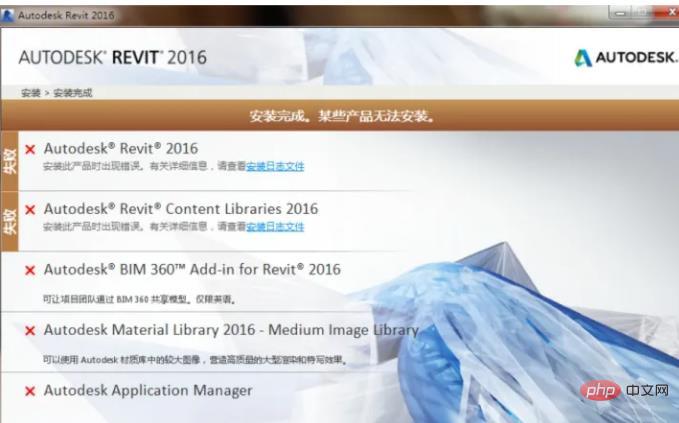
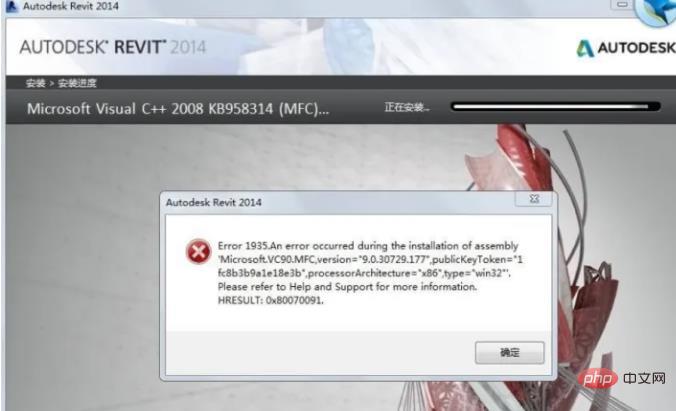
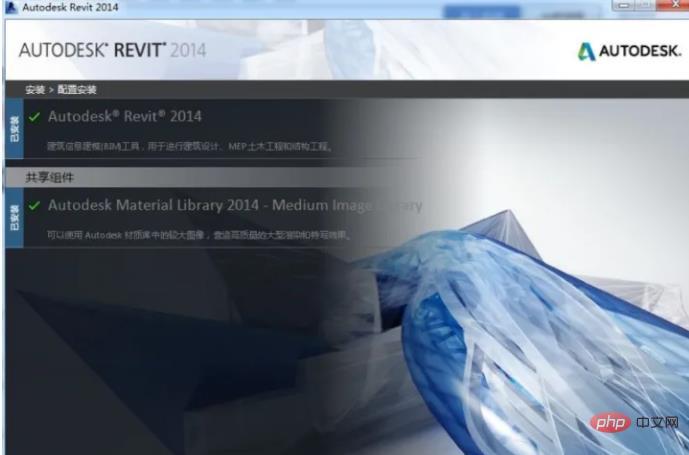
Revit 설치에 실패하면 어떻게 해결해야 하나요?
이런 경우 아래 제시된 방법을 참고하여 해결하면 되나요? 그것 .
1. 내장된 제거 도구를 엽니다:
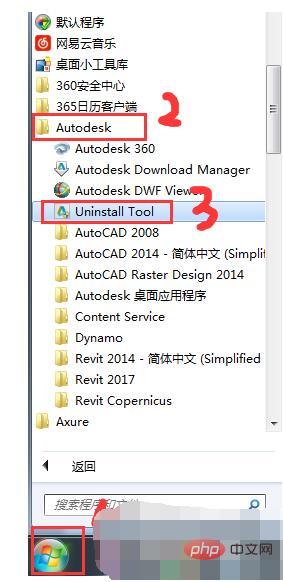
2. 제거하려는 버전을 확인하세요
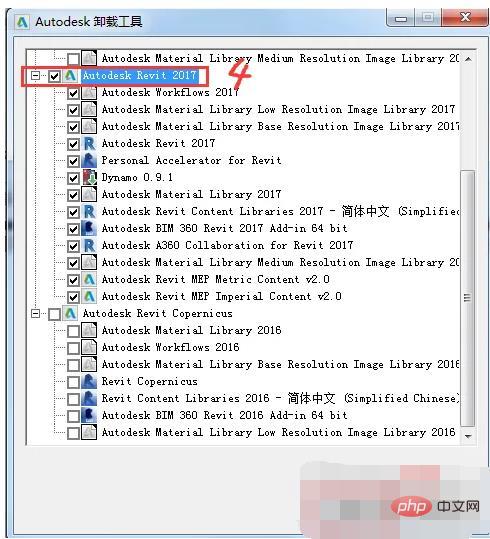
더 많은 관련 지식을 보려면 FAQ 열을 방문하세요!
위 내용은 Revit이 완전히 제거되지 않아 다시 설치할 수 없는 경우 어떻게 해야 합니까?의 상세 내용입니다. 자세한 내용은 PHP 중국어 웹사이트의 기타 관련 기사를 참조하세요!